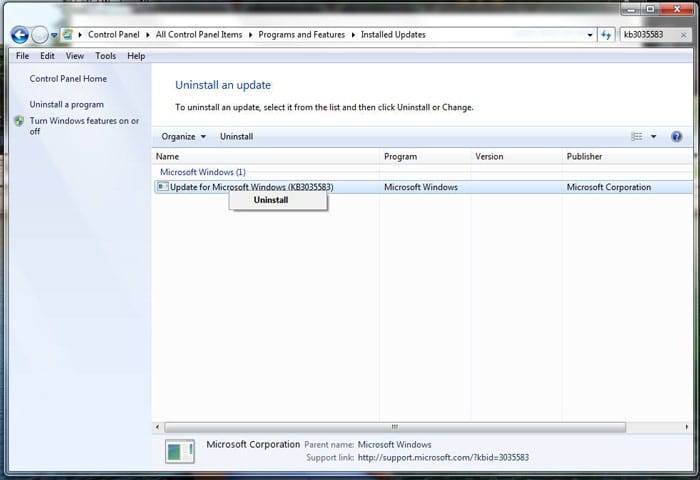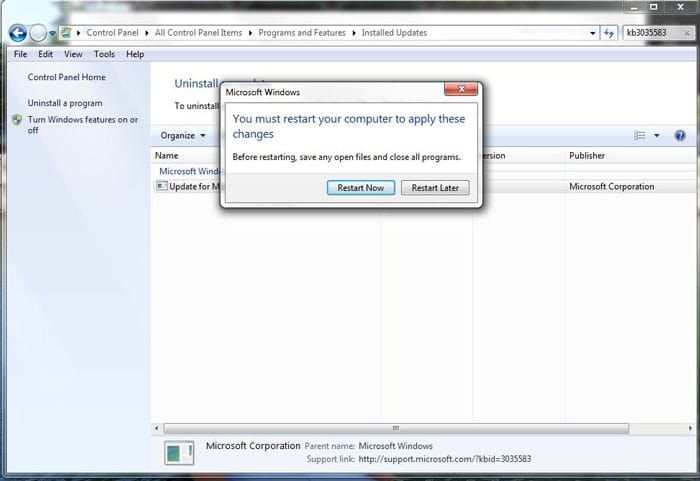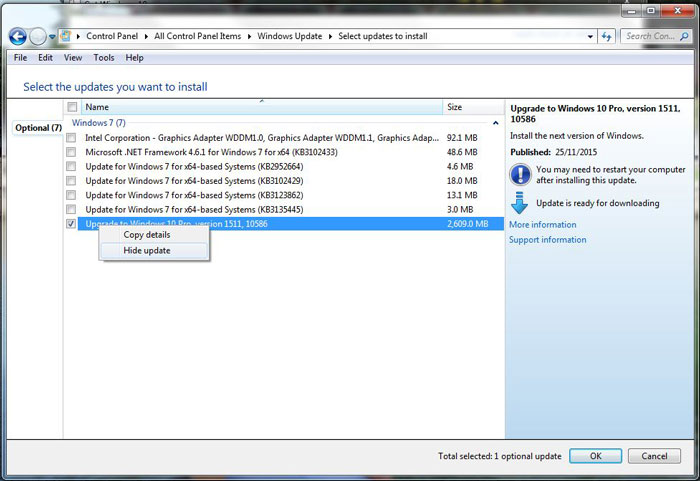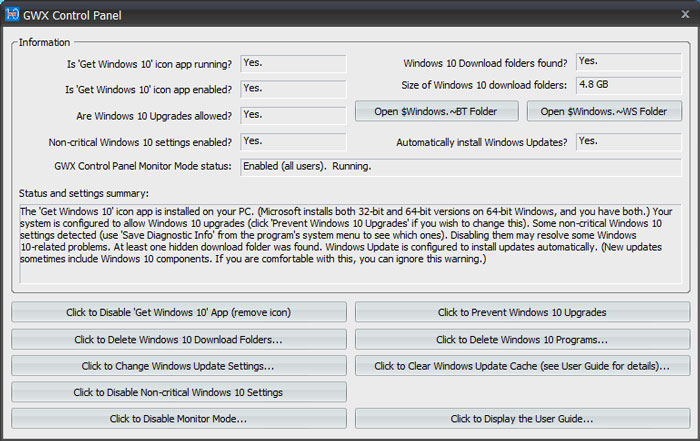Apesar da Microsoft dizer que a actualização para o Windows 10 não é obrigatória, está sempre a “aconselhá-la” e mesmo, em certos casos, a instalá-la sem o consentimento dos utilizadores.
Se não quiser mudar de sistema operativo, dê uma vista de olhos por este tutorial que lhe diz como pode manter o seu PC no Windows 7 ou 8 para sempre.
Antes de continuar tem de ter em conta que o Windows 7 já não é suportado activamente pela Microsoft e o Windows 8 vai deixar de ser suportado a partir de 2018.
Isto não quer dizer que deixem de funcionar, mas quer dizer que a empresa vai deixar de corrigir erros e lançar actualizações de segurança.
O que é o GWX.exe e a actualização KB3035583
A actualização KB3035583 apareceu sozinha na barra de tarefas do Windows em vários computadores, aparentemente ao acaso. A Microsoft não indica o que é que esta actualização é, ou o que faz. Pode aparecer com o nome ‘Actualização para Windows 7 (ou 8) para sistemas baseados em x64 (ou x86) (KB3035583)’. Como aparece como actualização importante, a maioria dos utilizadores instala-a sem pensar duas vezes.
O que esta actualização faz é colocar um ícone na área de notificação que o chateia de tempos a tempos para instalar o Windows 10.
Se clicar no ícone será lançado um programa chamado GWX.exe que abre uma janela com mais informação para o tentar a instalar o novo Windows 10.
Como remover a actualização KB3035583
Se já instalou todas as actualizações opcionais e recomendadas, pode não ter dado pela KB3035583 e instalou-a também. Para remover esta actualização aceda ao painel de controlo Windows Update, nesse painel de controlo clique em ‘Ver histórico de actualizações’ (View Update History). Irá aparecer uma lista das actualizações que foram instaladas. Procure a KB3035583.
Clique com o botão direito do rato nessa actualização e e escolha ‘Remover’ (Uninstall). Siga as instruções que aparecem no ecrã até aparecer a indicação ‘Reiniciar agora’ (Restart Now).
Depois de reiniciar o computador, aceda novamente ao Windows Update e clique em ‘Verificar actualizações’ (Check for updates). A actualização KB3035583 deverá aparecer na lista de actualizações recomenadadas. Clique com o botão direito em cima dessa actualização e escolha a opção ‘Esconder actualização’ (Hide update).
Se aparecerem actualizações com nomes como ‘Actualizar para Windows 10, versão XXXX’, clique nelas com o botão direito do rato e escolha a opção ‘Esconder actualização’.
Volte a reiniciar o computador. A partir deste momento a notificação para actualizar o Windows deve desaparecer.
Infelizmente, mesmo depois de todo este trabalho, a notificação para actualizar o Windows pode continuar a aparecer.
Para resolver o problema pode recorrer a um programa chamado GWX Control Panel que permite gerir todos os aspectos do programa de actualização do Windows 10.
Este programa só é útil para quem ainda não fez a actualização, mas permite fazer algumas coisas interessantes, como remover os ficheiros do Windows 10, remover o ícone da área de notificação e impedir a actualização para o novo sistema.